Performance Counter (性能计数器) 在性能测试中的应用
在性能测试中很重要的一部分就是监控测试执行过程中服务器的性能参数,大型商业的测试工具比如IBM RPT,HP Load Runner已经提供了完善的功能可以直接从服务器上记录保存数据,但是如果使用一些开源软件来进行测试的话就需要用其他办法来记录数据了。
在Windows中微软提供了一个小工具Performance Counter(性能计数器),可以用它来进行监控和记录数据。
1. 启动Performance Counter,打开 Control Panel -> Administrative Tools-> Performance
2. 这个时候就能看到Performance Counter的主界面,并且默认选中的是 System Monitor,这样只是显示数据并不会记录下来。
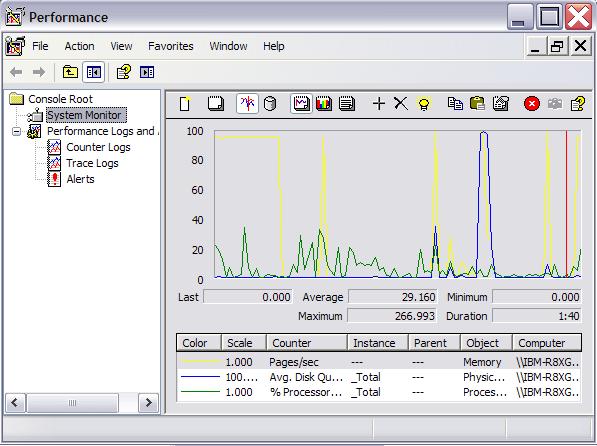
3. 在左边的树状菜单中选择 Performance Logs and Alerts -> Counter Logs
4. 在右边的窗口中就能看到一个默认的Counter,名字是System Overview.
5. 右键点击空白处,在右键菜单中选择 New Log Setting…,输入名字,建议和被监控的服务器同名,便于区分。
6. 属性对话框中选择 General 标签,点击 ‘Add Counters’,添加所需要的Counter,这里要注意,尽量不要选择 ‘Use local computer counters’ 单选项,而是选择 ‘Select Counters from computer’ 否则一旦想把现在所建的监控项目移动到其他机器上就是一个比较痛苦的事情了。
7. 在’Log Files’标签中设置记录文件的类型,建议选择’Text File (Comma delimited)’, 这样以后就可以用Excel来分析生成的数据。
8. 根据自己的需要设置’Log Files’,’Schedule’标签页中的其他内容。
9. 点击’Ok’,完成编辑。
10. 选择刚才新建的Counter,点击工具栏上的“开始”按就就可以开始记录了。
11. 可以在Counter上右键,然后选择’Save Settings as’,把Counter保存为html,这样就可以在其他导入使用。
注意事项:
1. 如果有多台服务器,最好是把所有的Counter集中一台机器上,便于统一管理。
2. 两个有用的CMD命令,可以写一个bat来统一开始停止所有的counter:
Logman Start [countername] - 启动本机上指定名字的Counter
Logman Stop [countername] -停止 本机上指定名字的Counter
入门的内容就这么多了,总的来说Performance Counter 还是一个很不错的小工具,其他的内容可以自己摸索,很容易理解。
文章来源于领测软件测试网 https://www.ltesting.net/










